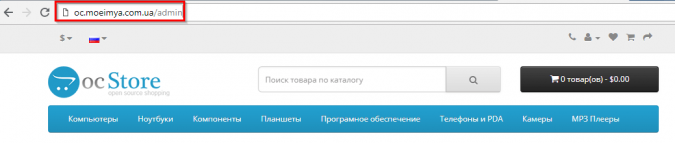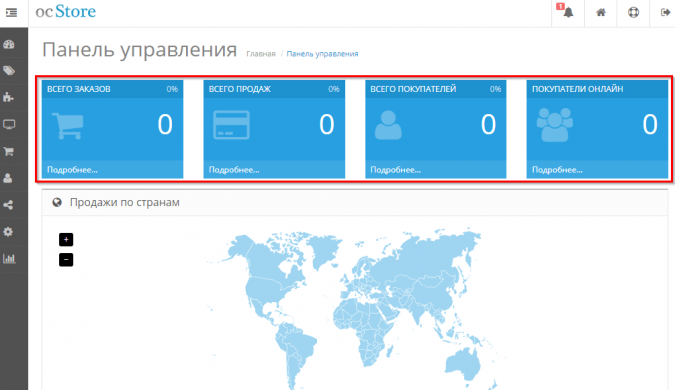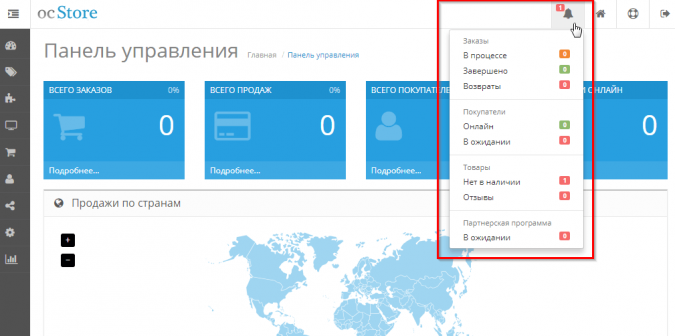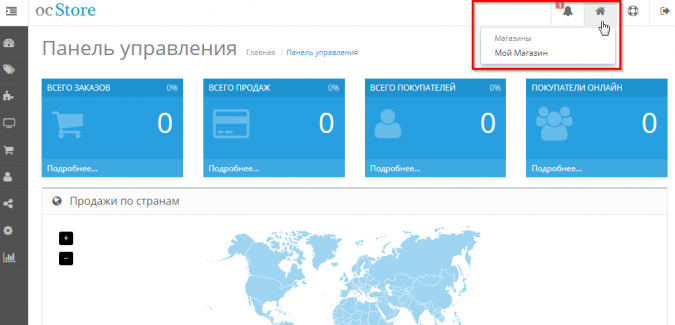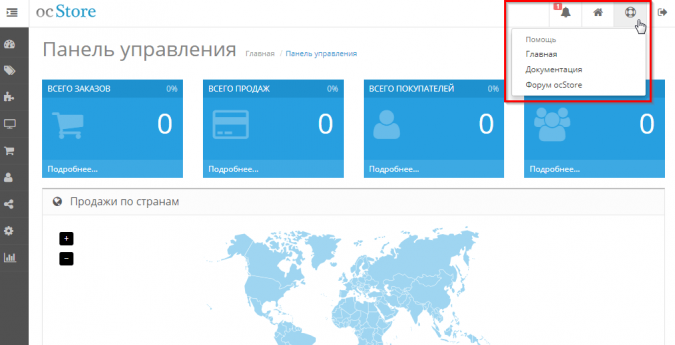Разбираемся с интерфейсом и функционалом админки OpenCart — местом, где вы будете управлять своим интернет-магазином.
Чтобы зайти в панель администратора после установки OpenCart, откройте в браузере свой веб сайт и добавьте к адресу “/admin” в адресной строке.
Введите имя пользователя и пароль администратора, которые вы создали во время установки OpenCart. Нажмите кнопку «Войти», после чего откроется страница управления OpenCart.
Вверху страницы есть 4 основные статистические группы: «Всего Заказов» (общее число заказов), «Всего Продаж» (общее количество продаж), «Всего Клиентов» (общее количество клиентов за все время существования магазина), «Покупатели Онлайн» (количество покупателей онлайн в данный момент).
Чтобы выполнить поиск внутри конкретной группы по заданным параметрам, нажмите на ссылку «Подробнее…» под каждой из групп.
Вверху страницы справа есть значок уведомлений (колокольчик), который оповещает об изменениях в магазине: новых заказах, отзывах, партнерах и заканчивающихся товарах. Удобный инструмент для быстрой работы.
Справа от значка уведомлений расположен значок перехода на пользовательскую часть вашего магазина (домик). Нажмите “Мой магазин” и в отдельной вкладке браузера откроется сайт, если их несколько, то все будут в списке.
Правее есть значок “Спасательный круг”, где можно изучить документацию или перейти на форум для общения с другими владельцами магазинов на OpenCart.
На панели управления слева, вы увидите такие разделы: Каталог, Дополнения, Дизайн, Продажи, Покупатели, Маркетинг, Система, Отчеты.
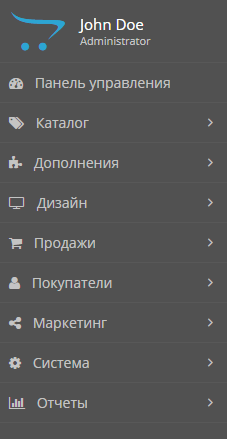
Разберем подробнее каждый из них.
Раздел «Каталог»
Состоит из подразделов, которые помогают управлять группами товаров и организовывать данные о них. (Категории, Товары, Периодические платежи, Фильтры, Атрибуты, Опции, Производители, Файлы для скачивания, Отзывы, Статьи).
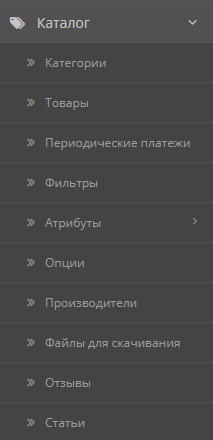
Здесь можно:
- Редактировать, добавлять новые и удалять категории товаров и товары (подразделы “Категории” и “Товары” соответственно).
- Установить повторяющиеся платежи для ваших покупателей, например, если продукция по подписке, вы предлагаете клубную программу или разбиваете оплату товара на части (подраздел “Периодические платежи”).
- Группировать товары по заданным параметрам с помощью фильтров (подраздел “Фильтры”).
- Редактировать параметры сравнения продуктов с помощью атрибутов. Настроить детали, которые покупатель видит при просмотре продукта (подраздел “Атрибуты”).
настраивать информацию о производителях товара (подраздел “Производители”). - Добавить файлы ( подраздел “Файлы для скачивания”).
- Работать с отзывами ( подраздел “Отзывы”).
- Редактировать информацию о компании, условия соглашения, политику безопасности, информацию о доставке (подраздел “Статьи”).
Раздел «Дополнения»
Состоит из подразделов, которые помогают расширять функциональность вашего магазина, управлять доступными платежными системами и способами доставки, каналами продвижения, статистикой и другими функциями (Установка дополнений, Дополнения, Менеджер дополнений, События).
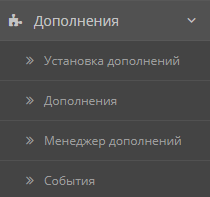
В разделе “Дополнения” можно:
- Установить и настроить различные дополнения;
- Работать с аналитикой, в том числе добавить Google Analytics;
- Решить, нужна ли капча для регистрации;
- Менять его внешний вид интернет-магазина и создавать макеты;
- Подключать платежные системы;
- Устанавливать способы доставки и все, что учитывается в цене товара.
Раздел «Дизайн»
Состоит из подразделов “Схемы” и “Баннеры”, которые помогают управлять схемами страниц вашего сайта и баннерами. Схемы страниц OpenCart – это набор определенных модулей и элементов, которые помогают организовывать и улучшать функциональность страниц магазина. Баннеры – это ссылки на товары в виде картинок, которые отображаются на витрине магазина, чтобы привлечь внимание покупателей к данному товару.
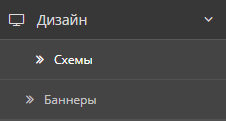
Раздел «Продажи»
Состоит из 4 подразделов.
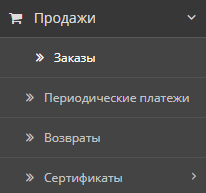
В подразделе “Заказы” смотрите подробную информацию об оформленных заказах (номер заказа, данные покупателя, статус заказа на данный момент, дата оформления и сумма заказа).
В подразделе “Возвраты” работайте с возвратами товаров. Смотрите номер заказа по которому оформлен возврат, данные о покупателе, информация о товаре, статус возврата на данный момент, дата оформления заказа и дата оформления возврата.
В подразделе “Сертификаты” создайте сперва темы подарочных сертификатов, затем сертификат. Укажите код сертификата для отслеживания, данные отправителя, данные получателя, выберите ранее созданную тему, укажите сумму подарочного сертификата, добавьте сообщение.
Управляйте периодическими платежами в подразделе “Периодические платежи”.
Раздел «Покупатели»
Состоит из 3 подразделов, где содержатся данные о клиентах.
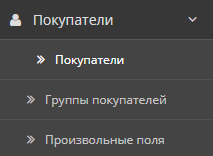
В подразделе “Покупатели” создавайте новых пользователей или редактируйте данные об уже существующих покупателях. Внесите имя, фамилию, электронную почту, телефон и прочии данные, чтобы добавить нового клиента.
Если хотите отправлять скидки или специальные предложения определенным покупателями, сгруппируйте пользователей по нужным параметрам (по возрасту или полу, интересам и прочее) в подразделе “Группы покупателей”. В подразделе “Произвольные поля” создавайте поля для заполнения дополнительной информации о покупателях.
Раздел «Маркетинг»
Состоит из 4 подразделов:

В OpenCart есть встроенный модуль для создания отслеживающих ссылок для рекламных кампаний, чтобы оценить эффективность рекламы. В подразделе “Маркетинг” настройте отслеживающие ссылки.
В подразделе “Партнеры” добавляйте новые или редактируйте существующие данные о партнерах.
В подразделе “Купоны” создавайте скидочные купоны (укажите размер скидки, числовой или текстовый код купона, срок действия скидки, добавьте товары, на которые распространяется скидка, укажите количество купонов на пользователя и прочее).
Подраздел “Почтовая рассылка” используйте для массовой рассылки писем клиентам. Выберите нужный вариант адресата: только подписавшимся на рассылку новостей, всем покупателям, группе покупателей, только покупателям, всем партнерам, только купившим определенные товары и прочее.
Раздел «Система»
Состоит из 4 подразделов:
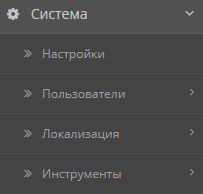
В разделе “Система” включены основные настройки магазина и данные о товарах: название и URL-адрес магазина, настройки локализации, физический адрес магазина, языки, валюта, состояние на складе, статусы заказов, страны и регионы доставки, налоги, единицы длины и веса товара, настройки почты, пользователей с различными правами доступа, расширенные настройки локализации сайта.
Раздел «Отчеты»
Состоит из 4 подразделов:
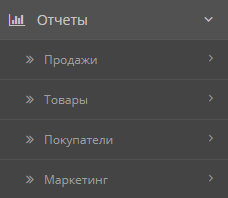
Это те же отчеты, которые отображаются на основной странице административной панели, но детализированные по всем разделам.